Trong cuộc sống hiện đại, việc phải liên tục chuyển đổi giữa các ứng dụng khác nhau để hoàn thành những tác vụ dù nhỏ nhất có thể gây ra không ít phiền toái và làm giảm năng suất làm việc của bạn. May mắn thay, các thiết bị Samsung, đặc biệt là những chiếc điện thoại Galaxy chạy One UI, được trang bị hàng loạt công cụ đa nhiệm mạnh mẽ, cho phép bạn thực hiện nhiều việc hơn trong thời gian ngắn hơn. Từ chia đôi màn hình, cửa sổ nổi, cho đến tự động hóa các tác vụ hàng ngày, việc nắm vững và tận dụng các tính năng đa nhiệm Samsung này sẽ giúp bạn tối ưu trải nghiệm sử dụng điện thoại, biến nó thành một công cụ làm việc và giải trí hiệu quả hơn bao giờ hết. Bài viết này sẽ đi sâu vào những mẹo và thủ thuật hữu ích, giúp bạn khai thác tối đa tiềm năng đa nhiệm trên Samsung Galaxy.
1. Sử dụng cử chỉ để truy cập chế độ Đa cửa sổ (Multi-Window)
Chế độ Đa cửa sổ trên Samsung mang đến hai tùy chọn linh hoạt: chia đôi màn hình (Split screen) và cửa sổ bật lên (Pop-up view), giúp cải thiện đáng kể trải nghiệm đa nhiệm. Chế độ chia đôi màn hình hoạt động bằng cách phân chia hiển thị, cho phép bạn mở và sử dụng hai ứng dụng cùng lúc. Mặc định, mỗi ứng dụng sẽ chiếm một nửa màn hình, nhưng bạn hoàn toàn có thể kéo thanh điều chỉnh kích thước ở giữa để ưu tiên không gian cho một ứng dụng nào đó.
Trong khi đó, chế độ cửa sổ bật lên cho phép bạn mở một ứng dụng trong một cửa sổ nổi, có thể thu nhỏ thành một bong bóng nổi trên màn hình. Thông thường, bạn truy cập chế độ Đa cửa sổ bằng cách vào trang Ứng dụng gần đây (Recents), chạm vào biểu tượng ứng dụng và chọn “Chia đôi màn hình” hoặc “Mở ở chế độ xem bật lên” từ menu hiển thị.
Để tăng tốc quá trình này, bạn có thể sử dụng các cử chỉ tiện lợi. Hãy vào Cài đặt > Tính năng nâng cao > Đa cửa sổ và bật các công tắc cho Vuốt để chia đôi màn hình và Vuốt để xem bật lên.
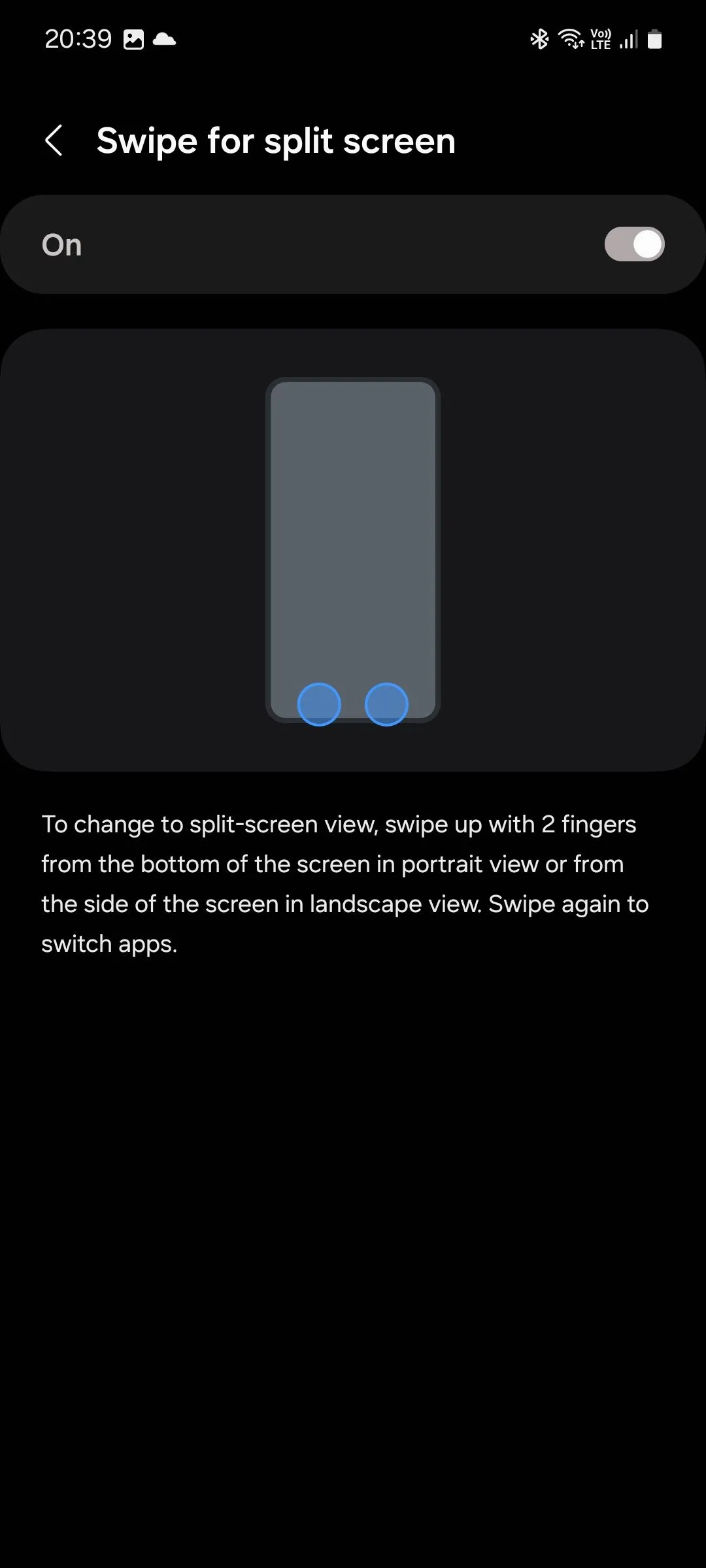 Samsung chia đôi màn hình bằng cử chỉ
Samsung chia đôi màn hình bằng cử chỉ
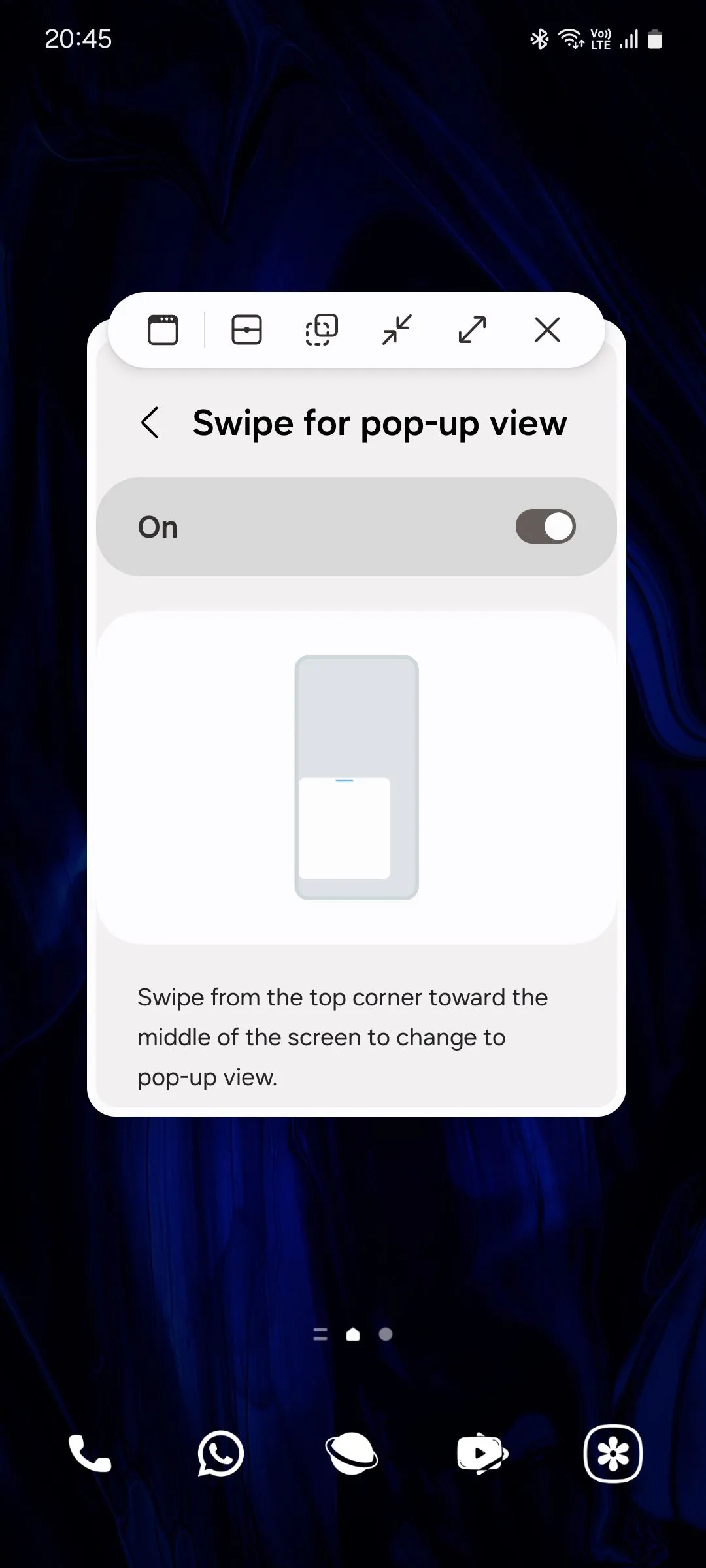 Tùy chọn cửa sổ nổi ứng dụng trên Samsung
Tùy chọn cửa sổ nổi ứng dụng trên Samsung
Bây giờ, để truy cập chế độ chia đôi màn hình khi đang sử dụng một ứng dụng, bạn chỉ cần vuốt lên bằng hai ngón tay từ cuối màn hình và chọn ứng dụng thứ hai. Để nhanh chóng mở một ứng dụng trong chế độ cửa sổ nổi, hãy vuốt từ một trong hai góc trên cùng vào bên trong màn hình.
2. Mở thông báo dưới dạng Bong bóng nổi (Floating Bubbles)
Tương tự như các cửa sổ ứng dụng bật lên, bạn có thể mở các thông báo từ các ứng dụng nhắn tin tương thích dưới dạng bong bóng trò chuyện nổi. Tìm tính năng này trong Cài đặt > Thông báo > Cài đặt nâng cao > Thông báo nổi > Bong bóng.
Khi đã thiết lập, hãy vuốt xuống trên một thông báo chứa tin nhắn để hiển thị một biểu tượng nhỏ ở góc dưới cùng. Chạm vào đó để chuyển cuộc trò chuyện sang chế độ xem bong bóng.
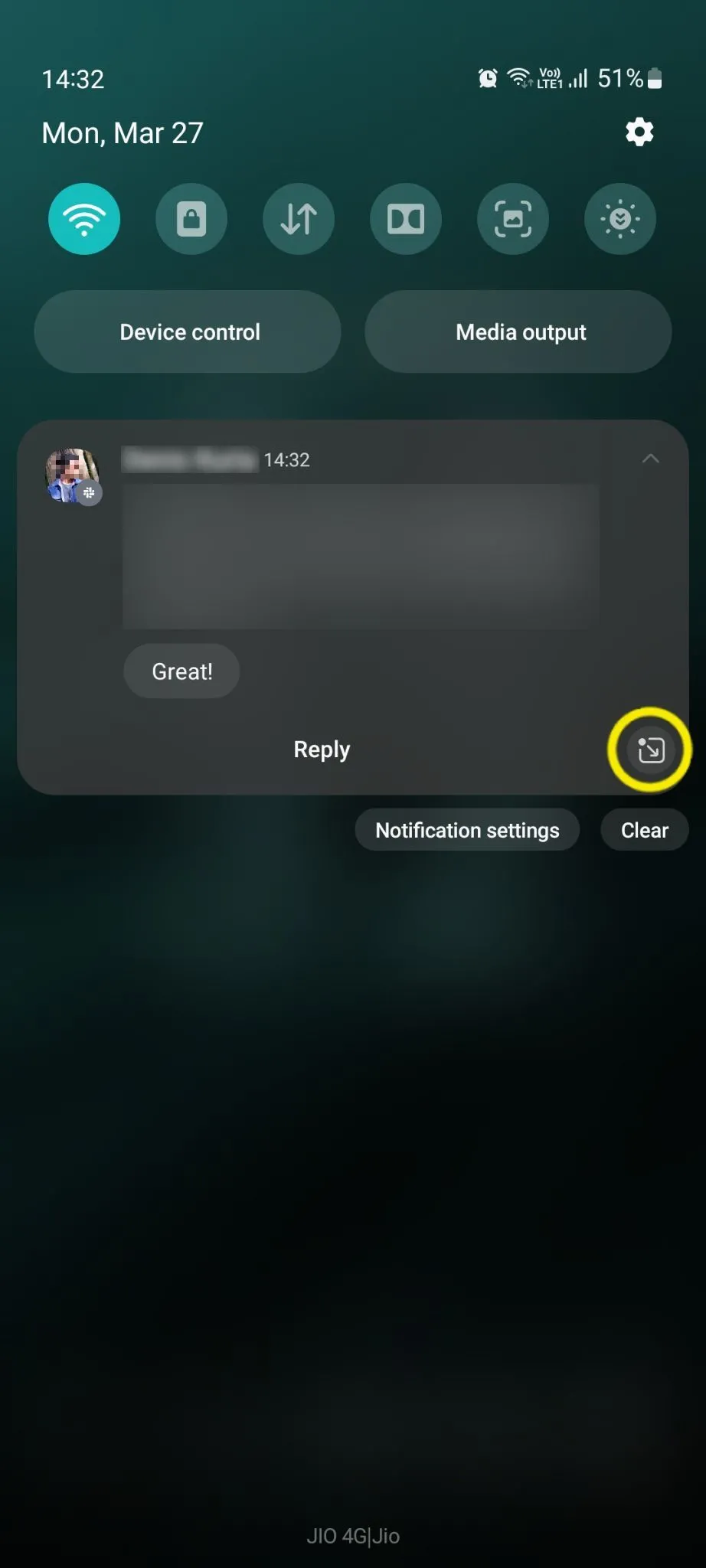 Bảng cài đặt nhanh Samsung hiển thị biểu tượng thông báo nổi
Bảng cài đặt nhanh Samsung hiển thị biểu tượng thông báo nổi
Bạn chỉ cần thực hiện thao tác này một lần; tất cả các tin nhắn tiếp theo sẽ xuất hiện trong chế độ xem bong bóng, cho phép bạn tiếp tục cuộc trò chuyện mà không cần rời khỏi ứng dụng hiện tại.
3. Tận dụng Bảng điều khiển cạnh (Edge Panels) để làm việc hiệu quả hơn
Bảng điều khiển cạnh (Edge Panels) là một trong những tính năng đặc trưng của Samsung giúp người dùng truy cập nhanh các ứng dụng yêu thích, kiểm tra thời tiết, gọi hoặc nhắn tin cho danh bạ, và làm nhiều việc khác nữa. Bạn có thể tìm thấy tính năng này trong Cài đặt > Màn hình > Bảng điều khiển cạnh và bật công tắc tương ứng. Sau khi kích hoạt, bạn chỉ cần vuốt từ tay cầm bên cạnh màn hình vào trong để kéo bảng điều khiển cạnh ra.
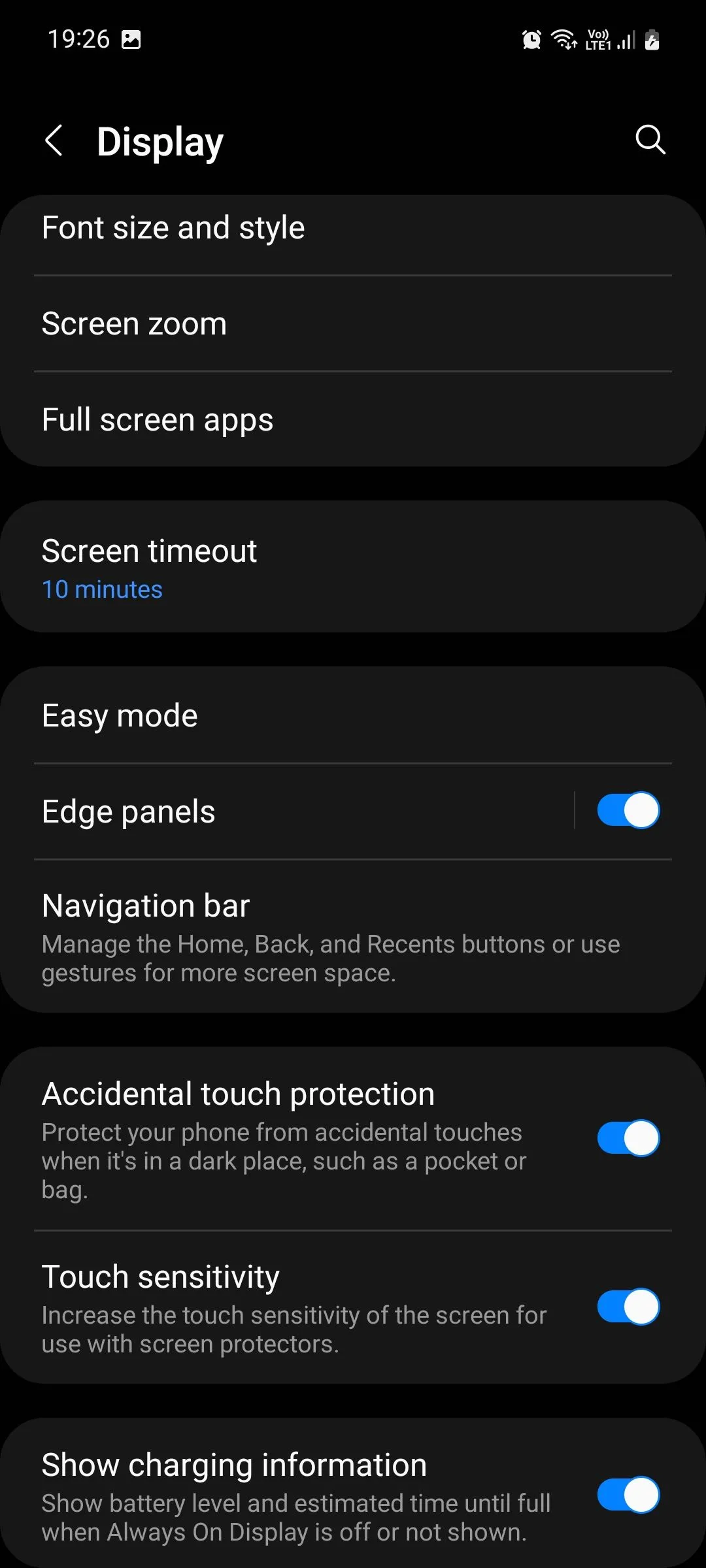 Cài đặt màn hình Samsung Galaxy
Cài đặt màn hình Samsung Galaxy
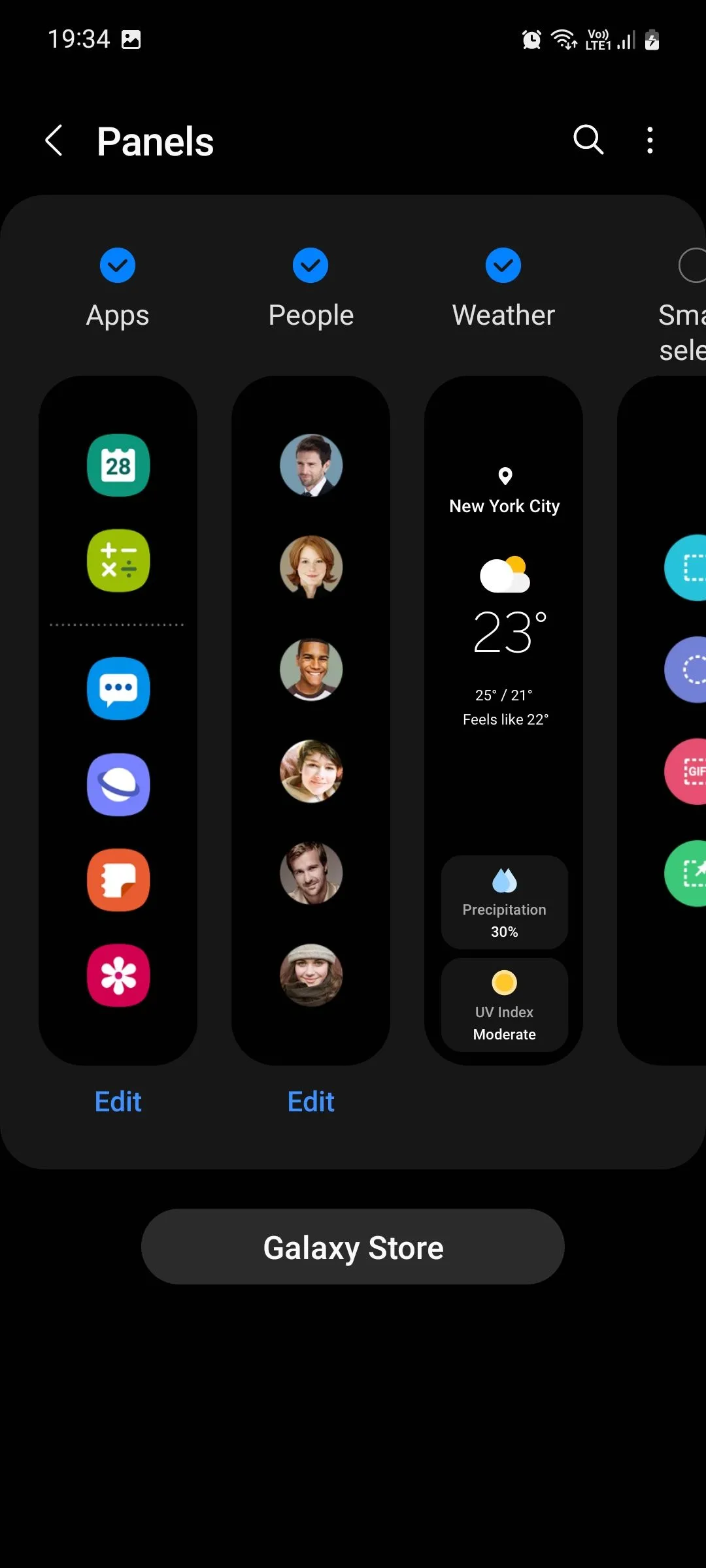 Các bảng điều khiển cạnh trên Samsung Galaxy
Các bảng điều khiển cạnh trên Samsung Galaxy
Bạn có thể duyệt qua các bảng điều khiển cạnh khác nhau trong menu Bảng và chọn những bảng mà bạn thấy hữu ích. Nếu bạn đã chọn nhiều bảng, hãy vuốt trên một bảng để chuyển sang bảng tiếp theo. Dưới đây là một số cách bạn có thể sử dụng bảng điều khiển cạnh trên điện thoại Samsung để tối đa hóa khả năng đa nhiệm của mình:
Thêm cặp ứng dụng để mở nhanh ở chế độ chia đôi màn hình
Có những ứng dụng mà người dùng thường xuyên sử dụng cùng nhau, và việc phải thiết lập chúng thủ công trong chế độ chia đôi màn hình mỗi lần có thể khá bất tiện. Để quá trình này nhanh hơn, bạn có thể tạo các cặp ứng dụng và thêm chúng vào Bảng điều khiển cạnh Ứng dụng (Apps edge panel) cùng với các ứng dụng được sử dụng thường xuyên nhất.
Để làm điều này, hãy bắt đầu bằng cách mở hai ứng dụng trong chế độ chia đôi màn hình, sau đó chạm vào giữa thanh điều chỉnh kích thước. Tiếp theo, chạm vào biểu tượng ngôi sao và chọn Bảng điều khiển cạnh Ứng dụng.
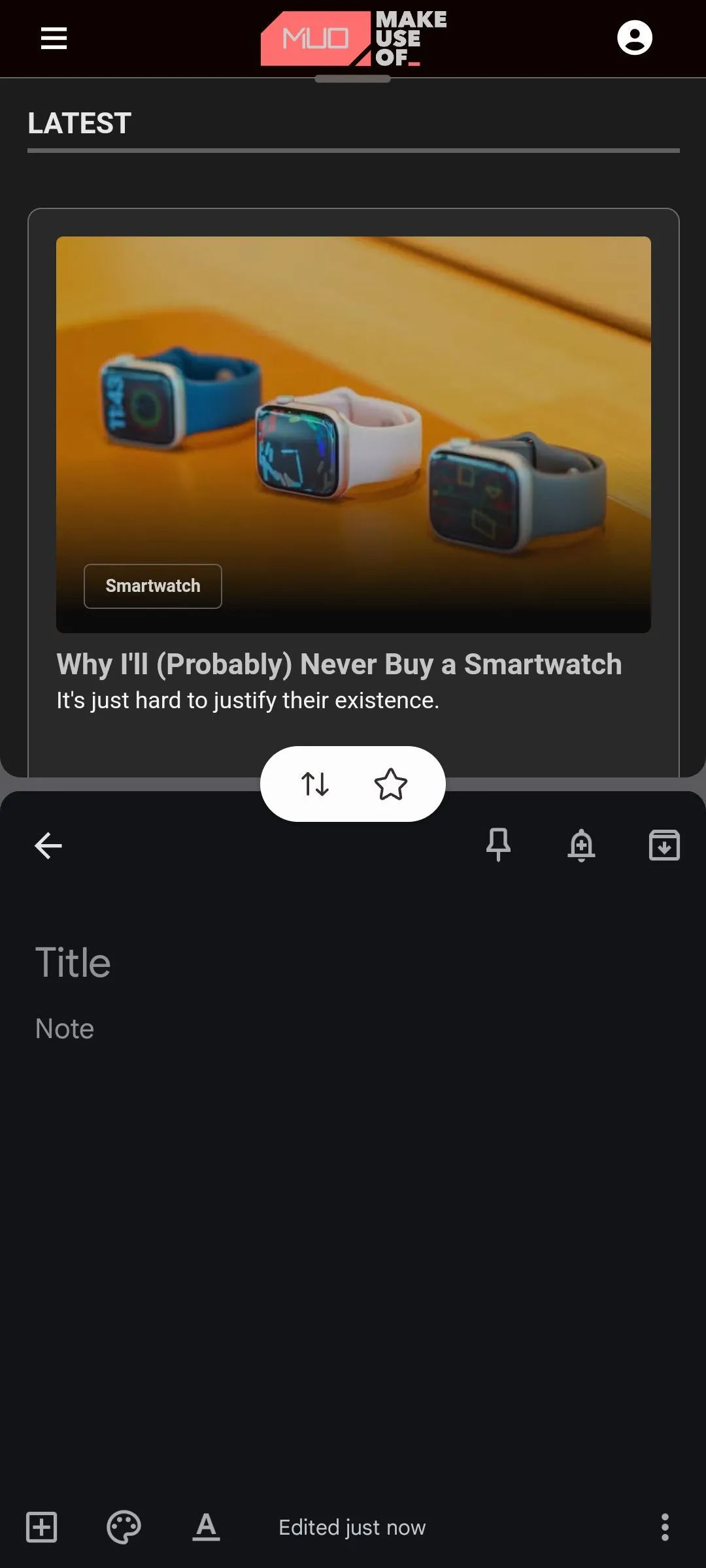 Tùy chọn chia đôi màn hình trên điện thoại Samsung
Tùy chọn chia đôi màn hình trên điện thoại Samsung
Dưới đây là một số cặp ứng dụng mà bạn có thể thử:
- Google Sheets + Máy tính: Thực hiện các phép tính nhanh chóng trong khi lập kế hoạch ngân sách hàng tuần.
- Slack + Asana: Cập nhật thông tin cho đồng nghiệp trong khi theo dõi các nhiệm vụ và thời hạn hiện tại.
- Chrome + Google Keep: Ghi chú nhanh trong khi duyệt web hoặc nghiên cứu.
- Lịch + Nhắc nhở: Luôn cập nhật các sự kiện sắp tới và đặt lời nhắc.
Truy cập nhanh các mục đã sao chép qua Bảng điều khiển Bảng tạm (Clipboard Panel)
Bảng điều khiển cạnh Bảng tạm (Clipboard edge panel) lưu trữ các văn bản và hình ảnh bạn đã sao chép gần đây, giúp bạn không cần phải sao chép lại cùng một thứ nhiều lần. Bạn cũng có thể xóa hoặc ghim các mục đã sao chép để tránh lộn xộn.
Để dán một mục đã sao chép, hãy kéo bảng điều khiển Bảng tạm ra, nhấn và giữ hình ảnh hoặc văn bản mong muốn để kéo nó, sau đó thả vào trường văn bản của ứng dụng bạn đang sử dụng.
Điền phím tắt ứng dụng hữu ích vào Bảng điều khiển Tác vụ (Tasks Panel)
Bảng điều khiển cạnh Tác vụ (Tasks edge panel) được thiết kế chủ yếu để chứa các phím tắt ứng dụng của Samsung. Bạn có thể sử dụng nó để gửi tin nhắn, xem các tệp gần đây, chụp ảnh màn hình, đặt hẹn giờ, mở tab trình duyệt mới, khởi chạy chế độ một tay, thêm sự kiện lịch, xem album thư viện và nhiều hơn nữa.
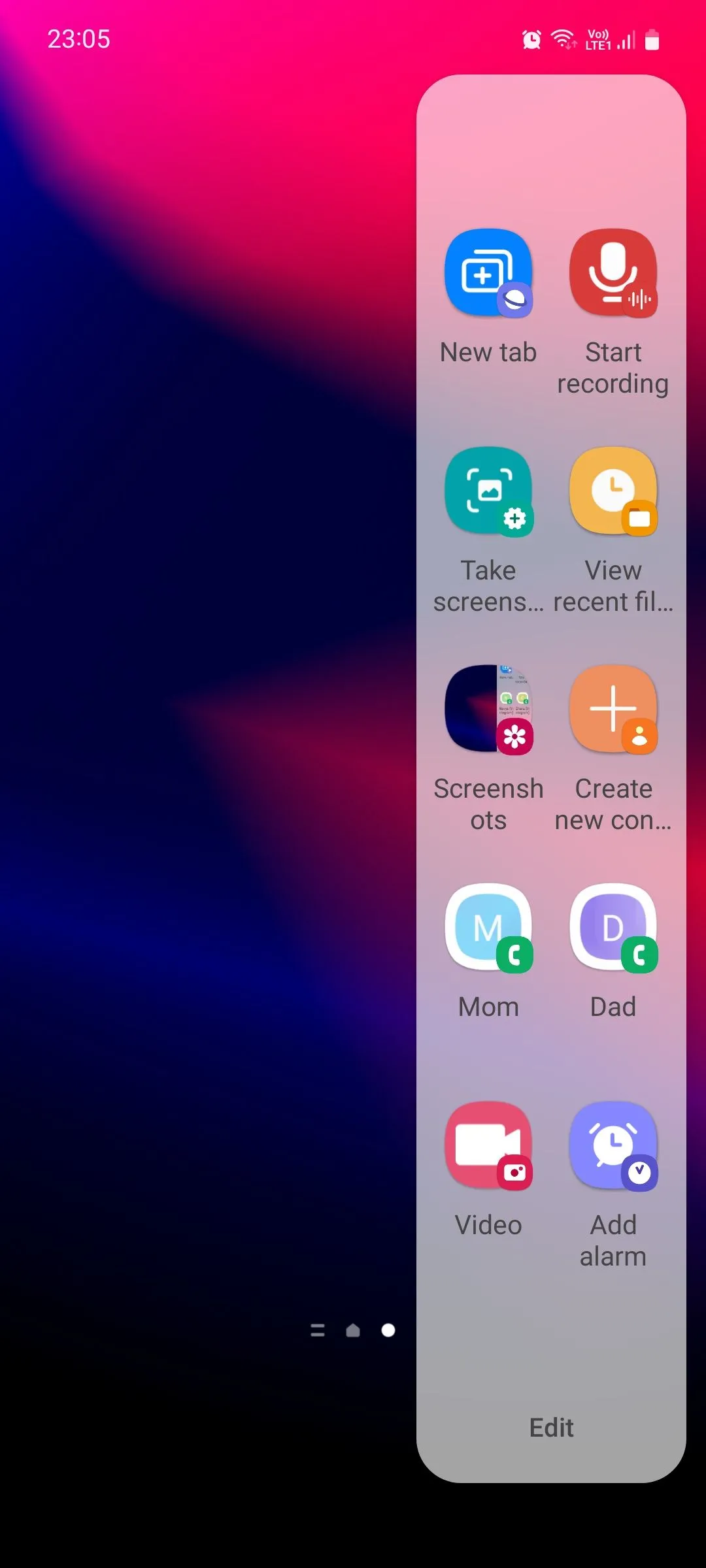 Thêm phím tắt vào bảng điều khiển cạnh Tasks trên Samsung
Thêm phím tắt vào bảng điều khiển cạnh Tasks trên Samsung
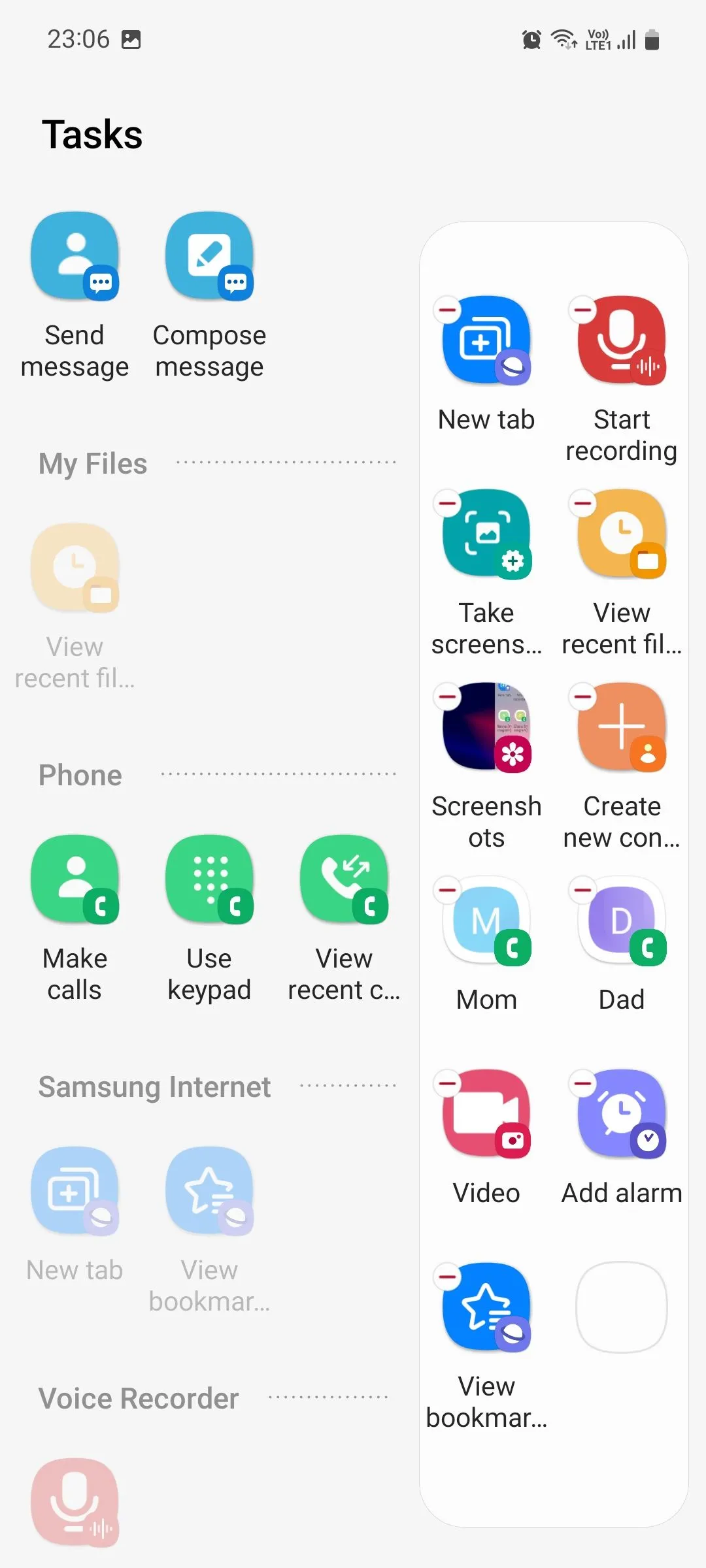 Các tác vụ thêm vào bảng điều khiển cạnh Tasks trên Samsung
Các tác vụ thêm vào bảng điều khiển cạnh Tasks trên Samsung
Bạn có thể thêm tối đa 12 phím tắt, vì vậy có rất nhiều không gian để chọn những phím hữu ích nhất cho bạn. Việc có tất cả các phím tắt ứng dụng này chỉ cách một cú chạm tiện lợi hơn rất nhiều so với việc phải đi qua các menu và tab khác nhau trong mỗi ứng dụng mỗi lần.
Luôn cập nhật với Bảng điều khiển Nhắc nhở (Reminder Panel)
Bảng điều khiển Nhắc nhở giúp bạn dễ dàng xem các lời nhắc đã đặt và thêm những lời nhắc mới mà không cần phải vào ứng dụng. Sự tiện lợi khi có thể truy cập chúng nhanh chóng đã giúp nhiều người hình thành thói quen chuẩn bị cho các sự kiện và thời hạn sắp tới, đồng thời tránh trì hoãn.
4. Tự động hóa tác vụ lặp lại với Chế độ và Quy trình (Modes and Routines)
Chế độ và Quy trình (Modes and Routines) là một trong những tính năng nổi bật của One UI, cho phép bạn tự động hóa các tác vụ hàng ngày. Bạn có thể tạo các quy trình tùy chỉnh để thay đổi cài đặt thiết bị dựa trên các kích hoạt đã đặt, chẳng hạn như bật Định vị khi bạn mở Google Maps và Uber, hoặc bật dữ liệu di động khi tín hiệu Wi-Fi yếu.
Tính năng này giúp loại bỏ sự tẻ nhạt khi phải tự điều chỉnh cài đặt mà đáng lẽ điện thoại của bạn đủ thông minh để tự thay đổi. Bằng cách đó, bạn không cần phải bật Chế độ Không làm phiền (DND) khi đi ngủ, Chế độ tiết kiệm pin khi pin yếu, hoặc Bluetooth khi phát video. Đây là một bước tiến quan trọng trong việc tối ưu hóa đa nhiệm Samsung và quản lý thiết bị thông minh hơn.
5. Phát video ở chế độ Hình trong hình (Picture-in-Picture – PiP)
Chế độ Hình trong hình (PiP) cho phép bạn xem video trong một cửa sổ nhỏ, nổi trong khi sử dụng các ứng dụng khác. Để sử dụng nó, hãy bắt đầu phát video trong một ứng dụng tương thích. Sau đó, chỉ cần nhấn nút home, hoặc vuốt lên màn hình chính nếu bạn sử dụng điều hướng bằng cử chỉ. Video sẽ thu nhỏ thành một cửa sổ bật lên mà bạn có thể thay đổi kích thước và di chuyển đến bất cứ đâu trên màn hình.
Để phát video từ các trang web được hỗ trợ ở chế độ PiP, hãy sử dụng tính năng Trợ lý video (Video Assistant) của trình duyệt Samsung Internet. Để tìm nó, hãy mở trình duyệt, chạm vào biểu tượng menu (ba dấu gạch ngang), và vào Cài đặt > Tính năng hữu ích > Trợ lý video và bật công tắc. Bây giờ, hãy truy cập trang web mong muốn, phát video và chạm vào nút trình phát bật lên để chuyển đổi.
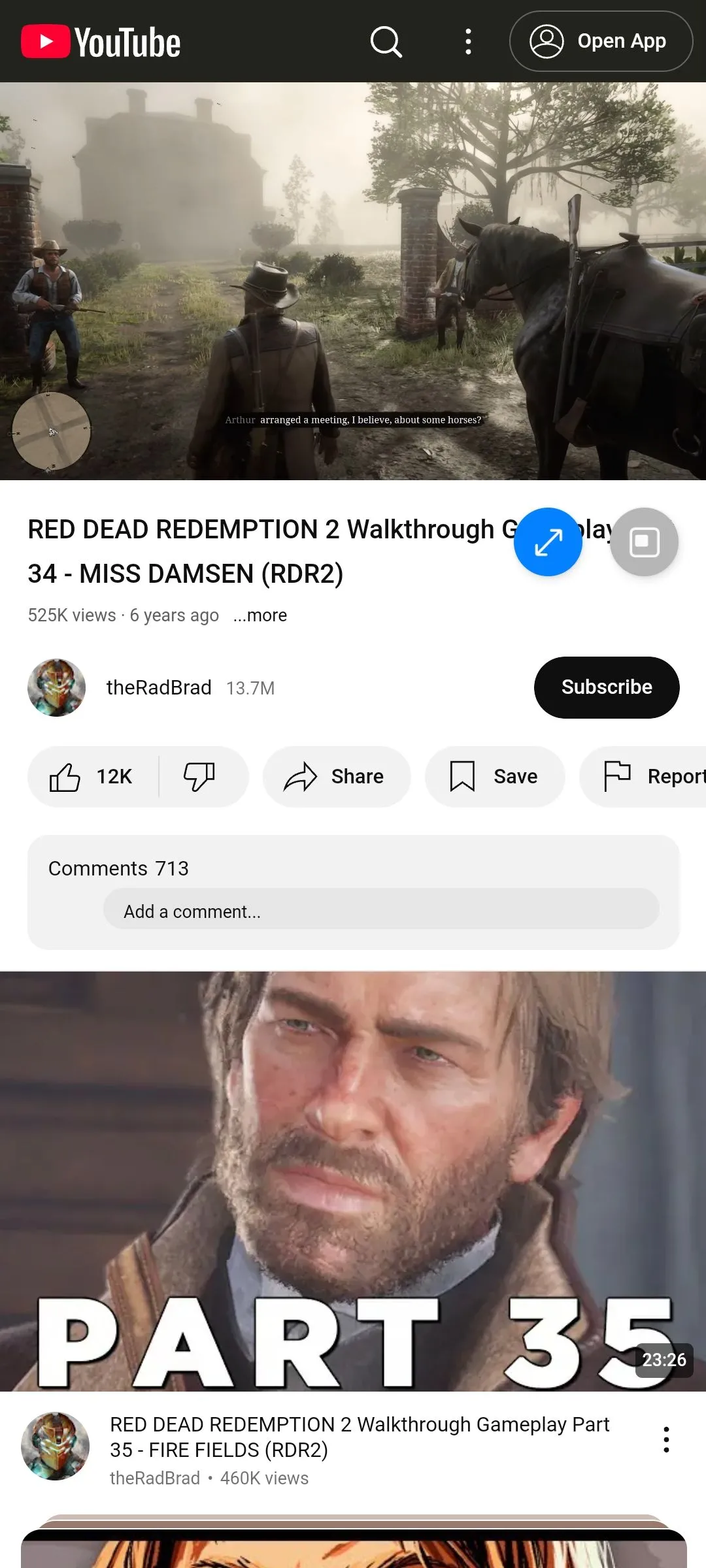 Trợ lý video Samsung Internet hiển thị cửa sổ bật lên trên YouTube
Trợ lý video Samsung Internet hiển thị cửa sổ bật lên trên YouTube
Việc làm quen với một số mẹo này có thể mất một chút thời gian, nhưng chúng sẽ phát huy hiệu quả đáng kinh ngạc một khi bạn đã thành thạo. Bằng cách áp dụng những tính năng đa nhiệm này, bạn không chỉ tiết kiệm thời gian mà còn nâng cao đáng kể năng suất và trải nghiệm sử dụng thiết bị Samsung của mình. Hãy thử nghiệm và khám phá cách chúng có thể giúp bạn làm chủ mọi tác vụ hàng ngày!